Ad-Hoc-Virtual Standby für VMware vSphere
Der Ad-Hoc-Virtual Standby-Rechner wird erstellt, indem Wiederherstellungspunkte in ein VMware vSphere-Rechnerformat konvertiert werden. Die Standby-VM enthält dieselben Daten, dieselbe Anzahl von Datenträgern und Netzwerkkonfigurationen wie der Quellknoten.
Dieser Abschnitt enthält Informationen zum Erstellen einer Ad-hoc-Standby-VM für den VMware vSphere-Hypervisor.
Hinweise:
- Der Virtual Standby-Task wird nur ausgeführt, wenn der Sicherungstask einen gültigen Snapshot des Wiederherstellungspunkts erstellt.
- Die Ad-Hoc-VSB-Quellen werden nicht unter Virtual Standby im linken Bereich der Registerkarte Ressourcen aufgelistet.
Befolgen Sie diese Schritte:
- Geben Sie im Fenster Standort der VM(s) (Schritt 2 von 4) die Hypervisor-Details für die Standby-VM an.
- Wählen Sie in der Drop-down-Liste "Hypervisor-Typ" VMware vSphere als Hypervisor aus.
- Wählen Sie in der Drop-down-Liste "Host" den vorhandenen Hypervisor aus, oder fügen Sie einen neuen Hypervisor hinzu.
- Gehen Sie wie folgt vor, um einen neuen Hypervisor hinzuzufügen:
- Klicken Sie in der Drop-down-Liste "Host" auf +Neuen Hypervisor hinzufügen.
- Geben Sie im Dialogfeld Hypervisor hinzufügen die folgenden Details nach Bedarf an, und klicken Sie dann auf OK:
-
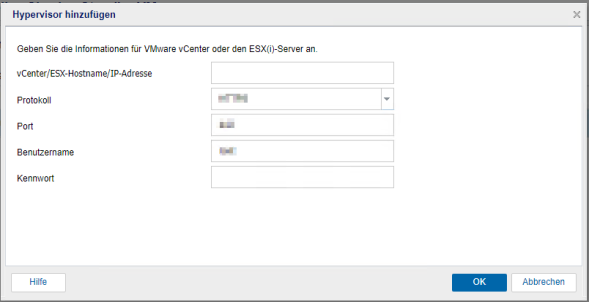
- Der neue Hypervisor wird als Host für die Ad-hoc-Standby-VM hinzugefügt.
- Wählen Sie in der Drop-down-Liste "Konfigurationsüberwachung" die vorhandene Konfigurationsüberwachung aus, oder fügen Sie eine neue Konfigurationsüberwachung hinzu.
- Gehen Sie folgendermaßen vor, um eine neue Konfigurationsüberwachung hinzuzufügen:
- Klicken Sie in der Drop-down-Liste "Konfigurationsüberwachung" auf +Konfigurationsüberwachung hinzufügen.
- Geben Sie im Dialogfeld Konfigurationsüberwachung die folgenden Details nach Bedarf ein:
- Sie können einem beliebigen physischen Computer oder virtuellen Rechner als Überwachungsserver verwenden.
- Sie können nicht den Sicherungsquellserver als Überwachungsserver verwenden.
-
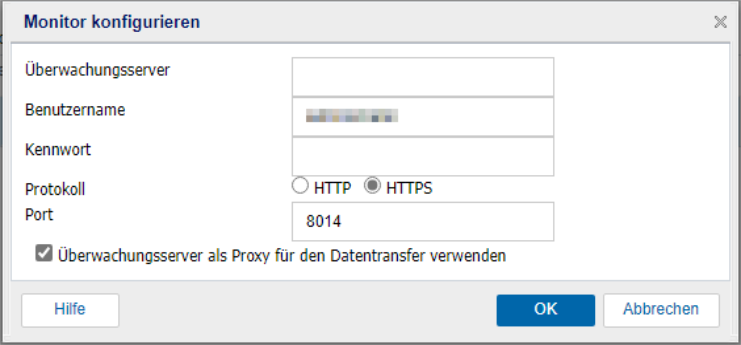
- Die neue Konfigurationsüberwachung wurde erfolgreich hinzugefügt.
-
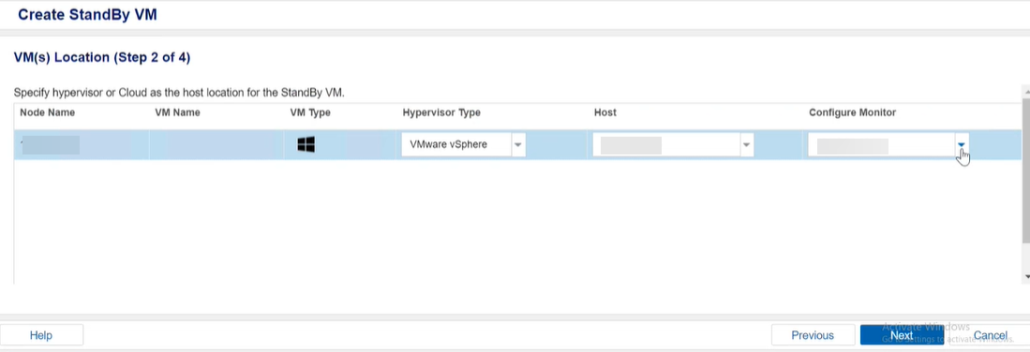
- Klicken Sie auf Weiter.
vCenter/ESX-Hostname/IP-Adresse
Gibt den Hostnamen des ESX- oder vCenter Server-Systems an.
Protokoll
Gibt HTTPS als das Protokoll an, das Sie für die Kommunikation zwischen dem Arcserve UDP-Agenten und dem Überwachungsserver verwenden möchten.
Port
Gibt den Port an, den Sie für Datenübertragungen zwischen dem Quellserver und dem Überwachungsserver verwenden möchten. Die standardmäßige Port-Nummer lautet 443.
Benutzername
Gibt den Benutzernamen an, der für die Anmeldung beim VMware-System erforderlich ist.
Hinweis: Verwenden Sie auf dem VMware-System unbedingt ein Administratorkonto oder ein Konto mit Administratorrechten.
Kennwort
Gibt das Kennwort für den Benutzernamen an, der für die Anmeldung beim VMware-System erforderlich ist.
Monitor:
Gibt den Hostnamen des Servers an, der den Status des Quellservers überwacht.
Hinweis:
Benutzername
Gibt den Benutzernamen für die Anmeldung beim Überwachungssystem an.
Kennwort
Gibt das Kennwort für den Benutzernamen für die Anmeldung beim Überwachungssystem an.
Protokoll
Gibt HTTPS als das Protokoll an, das Sie für die Kommunikation zwischen Arcserve UDP und dem ESX Server-System (Überwachungsserver) verwenden möchten. Standardmäßig ist HTTPS ausgewählt.
Port
Gibt den Port an, den Sie für Datenübertragungen zwischen dem Arcserve UDP-und dem ESX Server-System (Überwachungsserver) verwenden möchten. Der Standardport ist 8014.
Überwachungsserver als Proxy für den Datentransfer verwenden
Aktivieren Sie diese Option, um zuzulassen, dass der Überwachungsserver die Konvertierungsdaten aus dem Knoten des Arcserve UDP-Agenten in den ESX Server-Datenspeicher kopiert. Wenn diese Option aktiviert ist, überträgt die Virtual Standby-Funktion die Konvertierungsdaten vom Agent-Knoten zum ESX Server-Datenspeicher mithilfe der Fibre-Channel-Kommunikation, die für die Datenübertragung schneller ist als die LAN-Kommunikation. Nur der Schreibvorgang für die Konvertierung erfolgt per Fibre Channel. Der Lesevorgang erfolgt über das LAN.
Hinweis: Die Option "Überwachungsserver als Proxy für den Datentransfer verwenden" ist standardmäßig aktiviert. Sie können diese Option deaktivieren, um zuzulassen, dass der Knoten des Arcserve UDP-Agenten die Konvertierungsdaten direkt in den Datenspeicher im ESX Server-System kopiert.
Der Bildschirm Einstellungen der virtuellen Rechner wird angezeigt.